Simpan informasi penting apa pun dengan cepat di layar Anda dengan fitur Catatan Cepat baru di iPadOS 15.
iPadOS 15 memiliki fitur baru untuk membuat hidup lebih mudah bagi pengguna iPad. Mari perkenalkan Anda ke Catatan Cepat. Perpanjangan dari aplikasi Notes yang populer, fitur baru ini memungkinkan Anda membuat catatan di layar atau aplikasi apa pun di iPad. Tanpa harus membuka aplikasi Notes, Anda dapat mencatat informasi penting di sana dalam catatan cepat.
Meskipun Apple terutama memasarkan fitur untuk pengguna Apple Pencil, ini berguna untuk pengguna Apple Pencil dan non-pengguna. Anda dapat dengan mudah mengakses catatan cepat meskipun Anda memiliki keyboard eksternal Apple.
Apa itu Catatan Cepat?
Catatan Cepat adalah jendela catatan kecil yang terbuka di sudut layar iPad Anda. Jendela ini cukup kecil sehingga tidak mengambil alih seluruh layar Anda. Tetapi Anda dapat mengubah ukurannya dengan sejumput jari Anda untuk membuatnya lebih besar atau lebih kecil. Namun, itu tidak dapat diperkecil dari ukuran defaultnya.
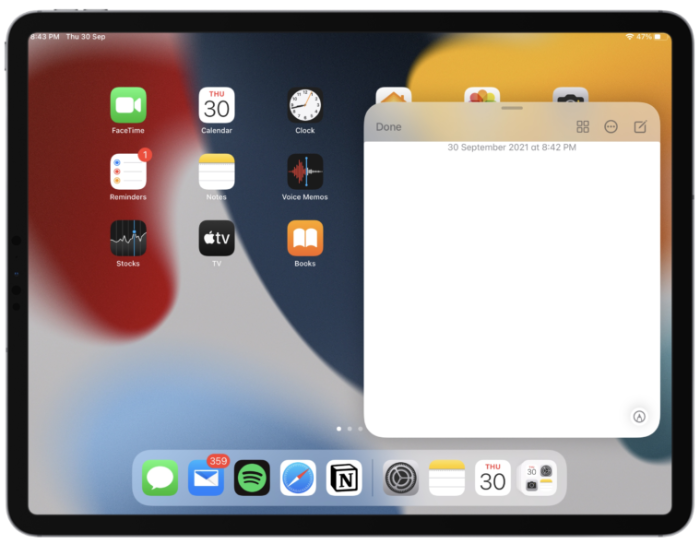
Anda juga dapat memindahkan jendela ke sudut mana pun di layar. Atau Anda juga dapat memindahkannya sepenuhnya ke samping di mana ia akan tetap terlihat sebagai tepi yang siap untuk dipanggil sesuai keinginan tuannya.
Segala sesuatu yang lain bekerja seperti catatan biasa. Anda dapat menulis tangan di dalamnya menggunakan pensil Apple, atau mengetik menggunakan keyboard. Ini memiliki semua opsi yang dimiliki catatan, seperti menambahkan daftar periksa, gambar, foto, tabel, atau opsi pemformatan lainnya.
Tetapi juga memiliki fitur eksklusif untuk catatan cepat: Anda cukup menambahkan tautan yang sedang Anda gunakan (dari browser atau beberapa aplikasi) dengan satu ketukan. iPad juga akan menampilkan gambar mini Catatan Cepat yang Anda buat saat Anda menambahkan tautan dari aplikasi atau menyorot teks di Safari saat Anda mengunjungi situs itu di lain waktu. Anda dapat melanjutkan apa pun yang Anda lakukan dari Catatan Cepat.
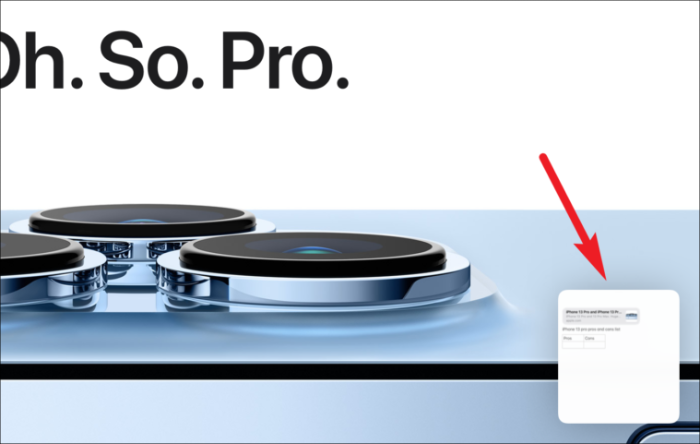
Apa yang membuatnya lebih praktis adalah Anda dapat melihat semua catatan cepat Anda dari jendela mengambang itu sendiri dengan sapuan kiri dan kanan yang sederhana. Anda juga dapat membagikannya langsung dari sini. Catatan cepat yang Anda buat di iPad juga akan tersedia di iPhone dan Mac Anda. Sekarang kita tahu apa itu, mari kita ke bisnis bagaimana menggunakannya.
Cara Membuat Catatan Cepat di iPad
Ada beberapa cara Anda dapat mengakses Catatan Cepat di iPad Anda.
Cara paling sederhana dan paling menarik untuk membuat catatan cepat adalah dengan menggesek ke kiri dari sudut kanan bawah bagian kanan layar dengan menggunakan pensil Apple atau jari Anda.
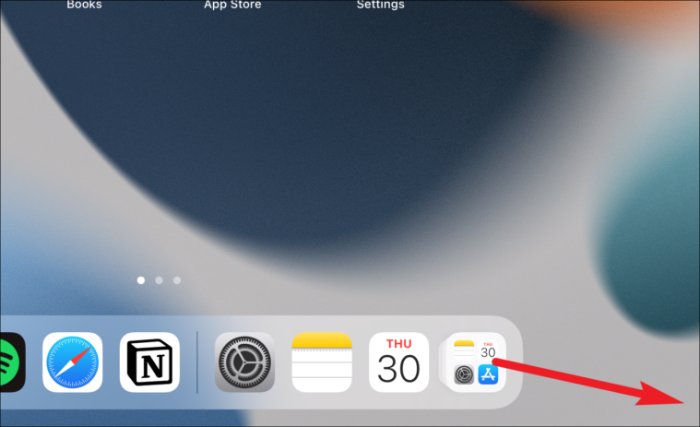
Jika mencoba menggesek tampaknya terlalu rumit, Anda juga dapat mengaksesnya dari tempat yang lebih dikenal – Pusat Kontrol. Tetapi metode ini memerlukan pengaturan awal di pihak Anda karena Anda harus menambahkannya ke kontrol yang disertakan dalam Pusat Kontrol. Buka aplikasi Pengaturan di iPad Anda dan buka opsi untuk 'Pusat Kontrol'.
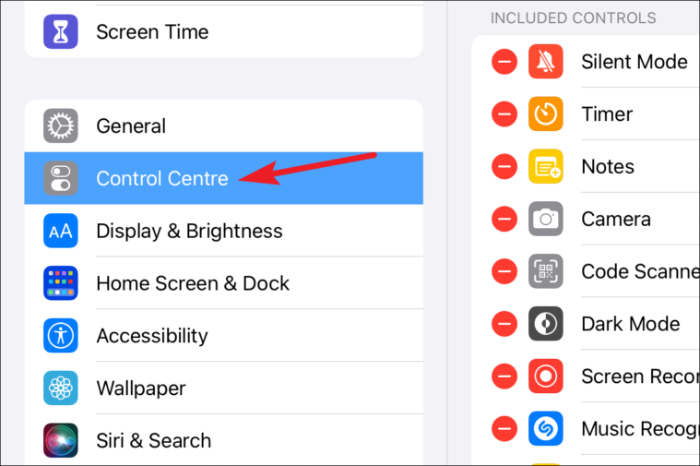
Pastikan Anda memiliki sakelar untuk 'Akses Dalam Aplikasi' terbuka atau Anda tidak akan dapat menggunakan metode ini untuk membuat catatan singkat di dalam aplikasi. Kemudian, gulir ke bawah ke 'More Controls' dan ketuk ikon '+' di sebelah kiri 'Quick Note'.
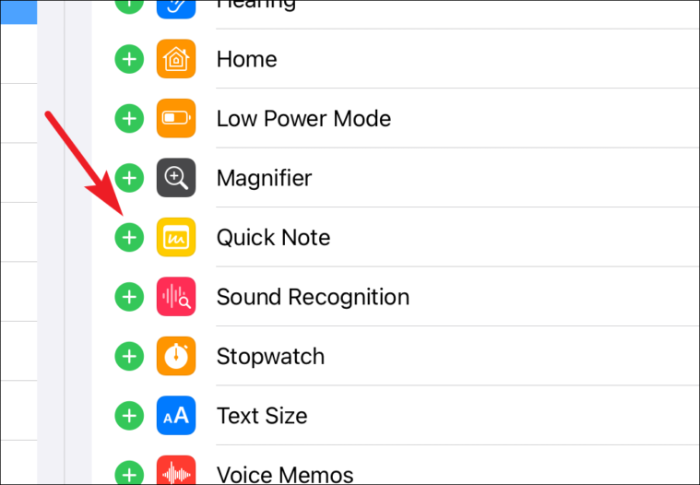
Sekarang, ketika Anda ingin membuat catatan cepat, geser ke bawah dari sudut kanan atas untuk menurunkan Pusat Kontrol. Kemudian, ketuk ikon untuk Catatan Cepat (notepad dengan coretan di dalamnya).
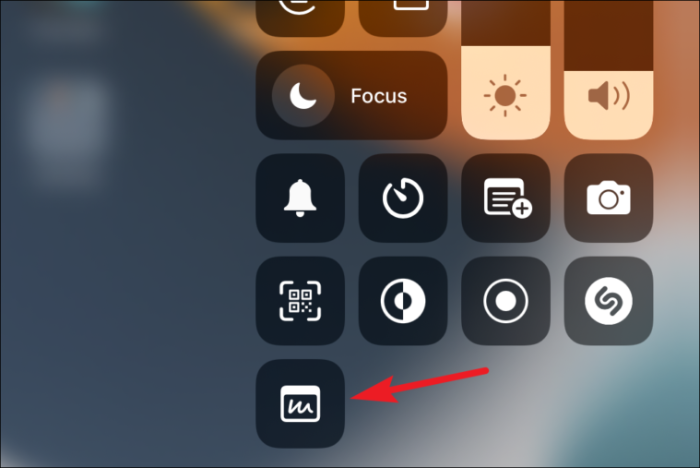
Untuk pengguna keyboard eksternal Apple, Anda juga dapat menggunakan pintasan keyboard tombol Globe + Q untuk membuat catatan cepat. Jika Anda menggunakan keyboard lain selain keyboard eksternal Apple, Anda juga dapat menggunakan pintasan ini jika keyboard Anda memiliki tombol Globe.
Menggunakan Catatan Cepat di iPad
Setelah Anda membuat catatan singkat menggunakan salah satu metode di atas, berikut adalah beberapa hal yang perlu Anda ketahui tentang menggunakannya.
Jendela catatan cepat akan terbuka di sudut kanan bawah layar secara default. Untuk memindahkannya ke tempat lain, ketuk dan tahan bilah di bagian atas jendela mengambang dan seret ke tempat lain.
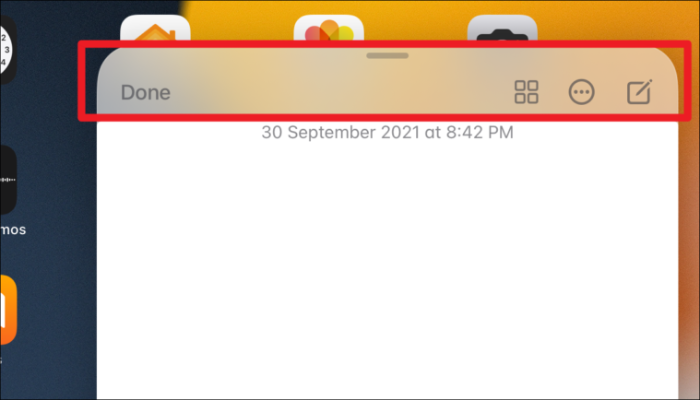
Untuk memindahkannya ke samping, seret catatan ke salah satu tepi samping layar. Sebuah panah akan terlihat di mana Anda memarkirnya. Tahan dan seret catatan ke layar lagi menggunakan panah.
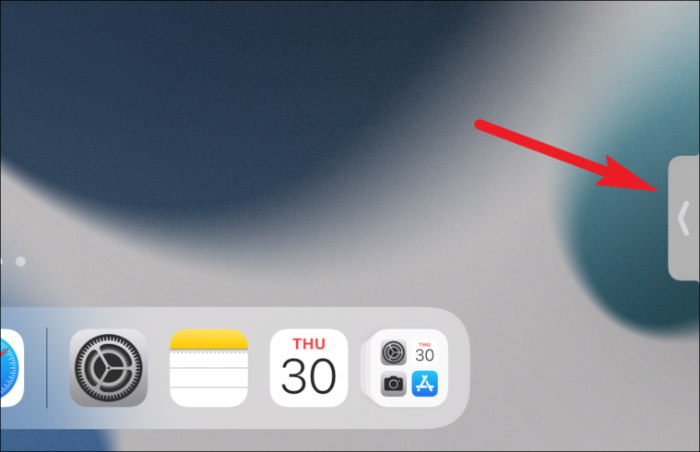
Untuk mengubah ukuran jendela, gunakan dua jari dan cubit ke luar untuk menambah ukuran atau ke dalam untuk membuatnya lebih kecil.
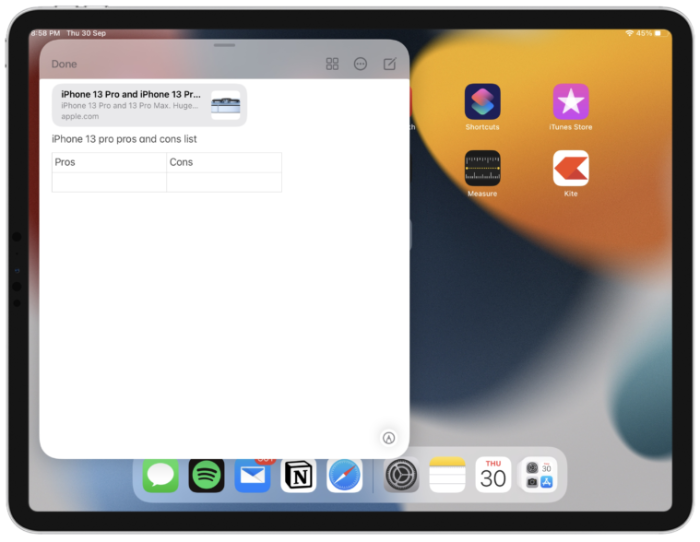
Secara default, catatan cepat terakhir terbuka saat Anda membuat catatan cepat. Untuk memulai catatan baru, ketuk ikon 'Catatan Baru' di sudut kanan atas jendela. Pengguna keyboard dapat menggunakan pintasan keyboard Command + N untuk memulai catatan cepat baru.
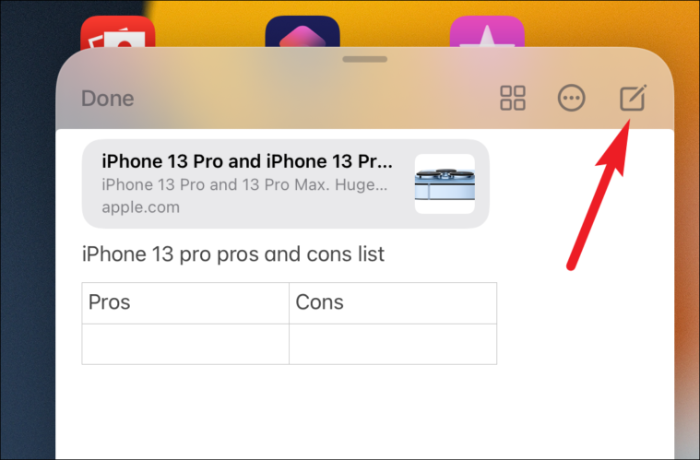
Anda dapat mengubah pengaturan ini untuk memulai catatan baru alih-alih membuka catatan cepat terakhir saat Anda membuat catatan cepat. Buka aplikasi Pengaturan dan buka 'Catatan'.
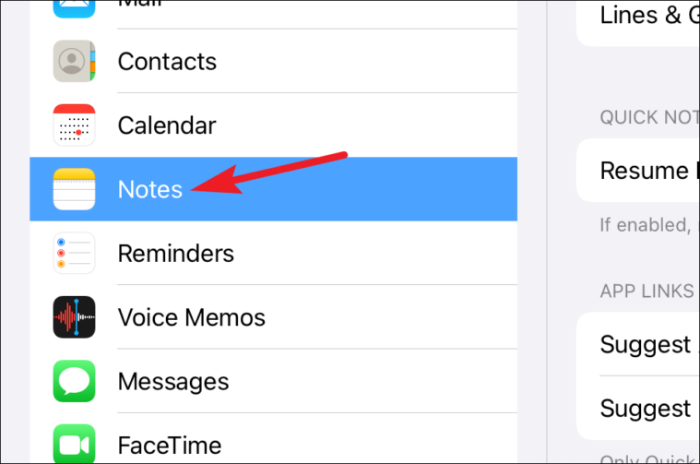
Kemudian, matikan sakelar untuk 'Lanjutkan Catatan Cepat Terakhir'. Sekarang, saat Anda membuat catatan cepat, catatan baru akan selalu terbuka secara default.
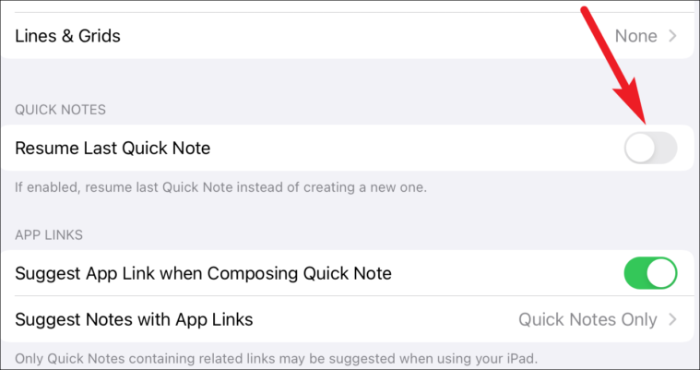
Untuk menggunakan fitur catatan lainnya seperti daftar periksa, foto, tabel, dll., buka menu di atas keyboard dan ketuk ikon yang sesuai.
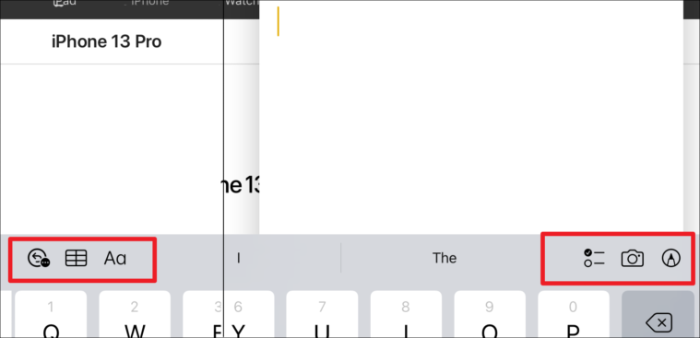
Ketuk 'Tambah Tautan' ketika Anda ingin menambahkan tautan untuk halaman saat ini dari Safari atau aplikasi ke catatan.
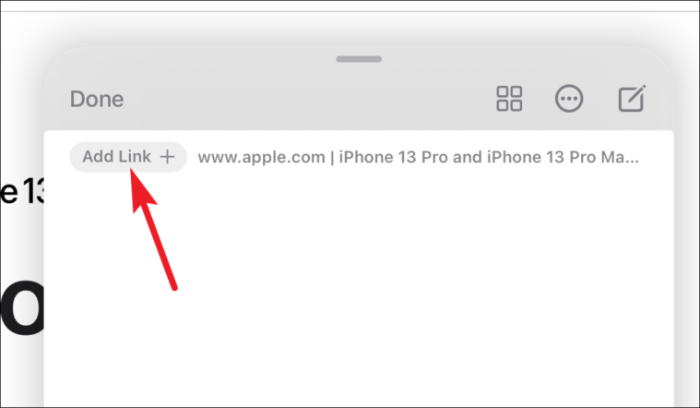
Untuk beralih ke catatan cepat lainnya, geser ke kiri atau kanan pada catatan. Semua catatan cepat yang Anda buat dapat diakses dengan menggesek ke kiri atau kanan pada jendela mengambang.
Untuk membagikan atau menghapus catatan cepat, ketuk ikon 'Lainnya' (menu tiga titik) dari jendela Catatan Cepat.
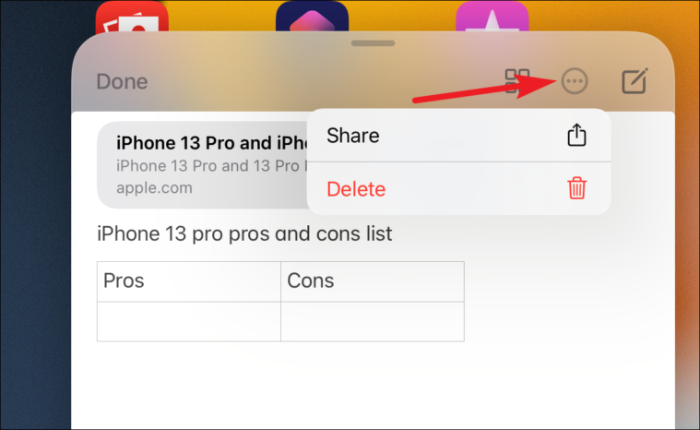
Semua catatan cepat Anda juga tersedia di folder 'Catatan Cepat' di aplikasi Catatan. Anda dapat mengaksesnya dari aplikasi Notes itu sendiri.

Atau, ketuk ikon 'Catatan Cepat' dari jendela mengambang.
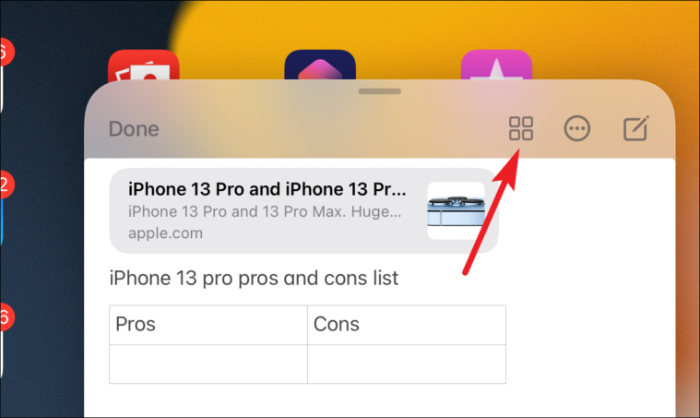
Anda dapat memindahkan catatan cepat ke folder lain di aplikasi Catatan Anda. Tetapi jika Anda memindahkannya ke folder lain, itu tidak akan menjadi catatan cepat lagi. Jadi, itu tidak akan tersedia di jendela Catatan Cepat di dalam aplikasi.
Catatan: Anda hanya dapat mengunci catatan cepat jika Anda memindahkannya ke folder lain.
Itu semua yang perlu Anda ketahui tentang fitur terbaru ini di iPadOS 15. Semoga, Anda telah mencatat (permainan kata-kata) dan akan menggesek ke kiri saat Anda ingin menuliskan sesuatu dalam sekejap di iPad Anda.
